MOV vs. MP4,两种视频格式的差异和比较
MOV 还是 MP4?这是一个问题。但无论您选择哪种格式,AnyRec 视频转换器始终是您的最佳选择。现在就使用它转换和编辑视频吧!
安全下载
安全下载
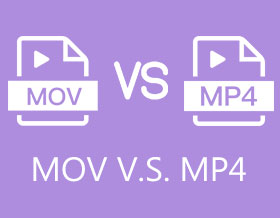
MOV 与 MP4:哪个更好?不同的人有不同的答案。简而言之,MP4 是一种与大多数设备和程序兼容的通用视频格式。至于 MOV,它是一种与 Mac 兼容的 QuickTime 格式。您可以阅读此 MOV 和 MP4 比较以获得更多详细信息,而不是冗长的段落。
MOV 和 MP4 - 定义
1.什么是MOV格式?
MOV 文件是 Apple 创建的一种视频容器。 MOV 采用轨道的概念将数据存储为容器。轨道是数据的集合,例如视频、音频、字幕、文本等。不同类型的数据存储在单个 MOV 中的许多轨道上。此外,它是一个 有损的 为 QuickTime Player 保存影片和电影的视频格式。因此,基于相同的视频内容,MOV的文件大小比MP4大。 MOV 在 macOS 和 iOS 上都能流畅运行。此外,文件大小相对较小,因为它是使用现代技术压缩的。或者你可以 压缩 MOV 文件 以获得更小的文件大小。这样,您就可以立即在计算机或移动设备上观看视频。 MOV 现在普遍兼容各种操作系统,包括 Windows 和 Mac。
2.什么是MP4格式?
MP4,也称为 MPEG-4 Part 14,是一种多媒体文件存储类型。这 MP4 视频格式 之所以流行,是因为许多媒体设备和操作系统都可以播放它。它使用有损压缩来减小文件大小,就像 MOV 一样。这种压缩功能对图像或声音质量几乎没有影响,但它提供了很大的灵活性,这对这种视频格式来说是一个很大的优势。
因为 MP4 和 MOV 共享相同的压缩技术,所以它们可以在 QuickTime 环境中互换使用。 MP4 现在在 Windows、macOS、iOS、Android 等操作系统以及 Facebook 和 YouTube 等网站上得到广泛支持。此外,一些游戏机和 DVD 播放器可以直接播放 MP4 文件。
MOV 与 MP4 - 比较
MOV 和 MP4 文件格式之间的主要区别是什么?什么时候使用 MOV 或 MP4 格式?虽然这两个文件之间有许多相似之处,但在使用之前了解它们之间的差异至关重要。下表重点介绍了 MOV 和 MP4 之间的一些显着差异,例如尺寸、功能、质量、兼容性等。
| 移动 | MP4 | |
| 开发商 | 苹果 | 国际标准化组织 |
| 文件扩展名 | .mov | .mp4 |
| 兼容性 | 兼容性 Apple 设备 | 几乎所有设备 |
| 编解码器 | 视频:H.264、XVID、ProRes、ProRes_KSAudio:AAC | 视频:H.264、H.265/HEVC、MPEG-4 音频:AAC、MP3、AC3 |
| 质量 | 更高质量 | 更高质量 更压缩 |
| 文件大小 | 更大的文件大小 | 更小的文件大小 |
| 压缩 | 有损 | 有损 |
| 兼容性 | 兼容性 Apple 设备 | 几乎所有设备 |
| 优点 |
|
|
| 缺点 | 您无法在大多数 Android 设备上直接播放 MOV 视频,包括三星、索尼、Google Pixel 等。 | MP4 视频质量不太好。 |
MOV VS。 MP4:哪个更好?
MOV 和 MP4 之间最显着的区别是这两种视频格式与各种设备兼容。 MOV 是一种 Apple 独有的 QuickTime 文件格式,可提供高质量的视频。另一方面,MP4 是国际标准。由于其出色的图像质量和较短的文件大小(减少了下载/上传时间),MP4 几乎可以在所有操作系统和媒体播放器上播放。因此,如果您想要更兼容和更小的文件格式,MP4 更适合您。
如何将 MOV 转换为 MP4 以获得更好的播放效果
如上所述,即使 MOV 提供比 MP4 更高质量的视频,MP4 几乎与所有设备兼容并且文件大小更小。 MP4 也有高质量的视频。因此,为了节省空间并在 Windows 或 Android 手机上轻松观看视频,请借助以下工具将您的 MOV 转换为 MP4 AnyRec Video Converter。该工具将帮助您将 QuickTime MOV 转换为 MP4,而不会出现延迟和质量损失。因此,赶快在您的设备上下载这款功能强大的 MP4 转换器软件。

将大型 MOV 视频批量转换为 MP4,没有文件大小限制。
通过修剪、裁剪、旋转等方式编辑 MOV 和 MP4 视频。
50 倍更快的速度和高质量的输出。
多合一视频编辑器,例如视频反转器、视频水印去除器等。
安全下载
安全下载
要遵循的步骤:
步骤1。在计算机上下载并运行 Anyrec Video Converter。然后,单击“添加文件”按钮上传 MOV 文件。

第2步。上传文件后,单击视频右侧的“格式”按钮。在“视频”部分中浏览并选择 MP4 作为输出视频格式。

第 3 步。要管理输出视频设置,您可以选择单击带有齿轮图标的“设置”按钮。稍后,您可以根据自己的喜好调整编码器、帧速率、分辨率和比特率。

步骤4。就这么简单,您现在可以保存转换后的 MP4 文件。但首先,通过单击“保存到”按钮设置文件位置。最后,点击“全部转换”按钮即可 将 MOV 转换为 MP4。您也可以按照相同的步骤使用此软件将 MP4 转换为 MOV。

安全下载
安全下载
有关 MOV 与 MP4 的常见问题解答
-
1. MP4和MOV是一样的吗?
不,它们不一样。尽管如此,MP4 与 MOV 相同,因为它使用相同的 MPEG-4 编解码器。 MP4 源自 MOV 文件格式。此外,这两种格式都是有损的,并且可以在 QuickTime 环境中使用。然而,MP4比MOV更具适应性。
-
2. MOV 比 MP4 好吗?
这取决于。如果您使用 MacBook 或任何运行 Mac OSX 的计算机,最好使用 MOV。另一方面,MP4 比 MOV 更适合视频共享。
-
3. Facebook、MOV 或 MP4 的最佳视频格式是什么?
MOV 和 MP4 文件通常小而轻,在上传和压缩时可以更好地保存高清质量。但如果您想实现平衡、高质量的视频和较小的文件大小,Facebook 建议使用带有 H.264 视频编解码器和 AAC 音频编解码器的 MP4 文件格式。
-
4. 将 MOV 转换为 MP4 是否会降低质量?
不会。将视频从 .mov 转换为 .mp4 后不会有任何视觉质量损失。您只需更改视频容器即可。
-
5. MOV 还是 MP4 更适合 YouTube?
建议使用 MP4 与 H.264 视频编解码器和 AAC 音频编解码器进行 YouTube 发布。您也可以将 MOV 格式的视频上传到 YouTube。简而言之,将上传的 MP4 和 MOV 文件发布到 YouTube 上是可以的。
结论
综上所述,上面已经讨论了MOV和MP4的定义、优缺点和区别。现在,您应该能够分辨 MOV 和 MP4 之间的区别了。此外,如果您想将 MOV 转换为 MP4 或反之亦然,我们提供了最好的工具来帮助您ㅡ AnyRec Video Converter.如果您有任何问题,请随时与我们联系。
安全下载
安全下载



